कैसे WinRAR को ठीक करने के लिए नहीं मेमोरी त्रुटि
पीसी समस्या निवारण / / August 05, 2021
विज्ञापन
इस ट्यूटोरियल में, हम आपको दिखाएंगे कि WinRAR को पर्याप्त मेमोरी एरर कैसे ठीक करें। जब यह संकुचन, अर्क और RAR या ZIP फ़ाइल स्वरूपों से निपटने की बात आती है, तो WinRAR शीर्ष पर है। इसने पूरी प्रक्रिया को सुव्यवस्थित कर दिया है और उपर्युक्त कार्य को अंजाम देना वास्तव में आसान है। हालांकि, कभी-कभी आपको रास्ते में कुछ त्रुटियों से भी निपटना पड़ सकता है। इस संबंध में, स्मृति से जुड़े मुद्दे सबसे आम लोगों में से एक हैं।
उपयोगकर्ताओं को कथित तौर पर 'WinRAR पर्याप्त मेमोरी नहीं' त्रुटि संदेश मिल रहा है। यह आमतौर पर तब दिखाई देता है जब आप अपने सिस्टम पर कुछ GB की RAR फ़ाइलों को निकालते हैं या संपीड़ित करते हैं। इस मामले में 'मेमोरी' शब्द का अर्थ अस्थिरता से है, यानी रैंडम एक्सेस मेमोरी। इसलिए यह स्ट्रेटवे इस तथ्य का अनुवाद करता है कि आपके पीसी में वांछित कार्य करने के लिए आवश्यक मुफ्त रैम और उपलब्ध संसाधन नहीं हैं। उस कहा के साथ, यह गाइड विभिन्न संभावित तरीकों की रूपरेखा तैयार करेगा जो आपको इस WinRAR त्रुटि को सुधारने में मदद करेंगे।
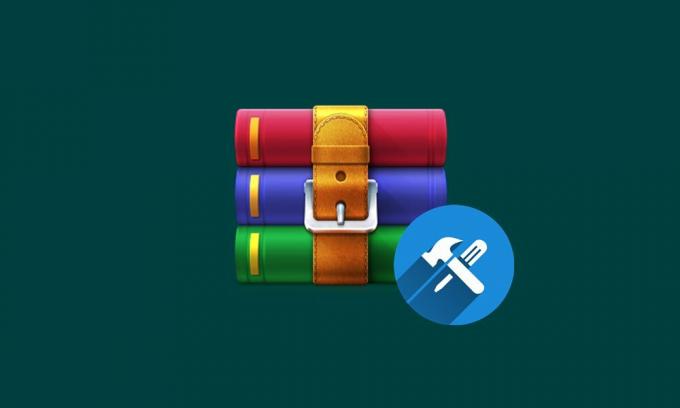
विषय - सूची
-
1 पर्याप्त स्मृति त्रुटि WinRAR को ठीक न करें
- 1.1 फिक्स 1: अपने पीसी पर रैम को फ्री करें
- 1.2 फिक्स 2: एक्सट्रैक्शन पथ बदलें
- 1.3 फिक्स 3: WinRAR को पुनर्स्थापित करें
- 1.4 फिक्स 4: विकल्प के लिए जा रहे हैं
पर्याप्त स्मृति त्रुटि WinRAR को ठीक न करें
इससे पहले कि हम कदमों से शुरू करें, ध्यान रखें कि इस समस्या के लिए कोई सार्वभौमिक सुधार नहीं है। जब तक आप सफलता प्राप्त करने में सक्षम नहीं होंगे तब तक आपको नीचे बताए गए तरीकों में से प्रत्येक को आजमाना होगा। निर्देशों का पालन करें।
विज्ञापन
फिक्स 1: अपने पीसी पर रैम को फ्री करें
यदि पृष्ठभूमि में बहुत सारी प्रक्रियाएं, एप्लिकेशन और सेवाएं चल रही हैं, तो वे अत्यधिक रैम का उपभोग करने के लिए बाध्य हैं। उस स्थिति में, हम आपको अनावश्यक ऐप्स बंद करने की सलाह देंगे, कम से कम तब तक जब तक कि WinRAR नहीं चल रहा है।

- इसलिए टास्क मैनेजर लॉन्च करने के लिए Ctrl + Shift + Esc शॉर्टकट कुंजियों का उपयोग करें।
- अब आपको प्रोसेसेस टैब पर ले जाना चाहिए। उसके भीतर, मेमोरी अनुभाग पर एक नज़र डालें।
- फिर उस ऐप को देखें जो अधिकतम रैम की खपत कर रहा है।
- इसे चुनें और दाईं ओर नीचे स्थित एंड टास्क बटन को हिट करें।
एक बार ऐसा करने के बाद, WinRAR लॉन्च करें और देखें कि क्या यह ’पर्याप्त मेमोरी नहीं’ त्रुटि को ठीक करने में सक्षम है। यदि यह अभी भी वहां है, तो यहां कुछ अन्य वर्कअराउंड हैं जिन्हें आपको आज़माना चाहिए।
फिक्स 2: एक्सट्रैक्शन पथ बदलें
कुछ मामलों में, समस्या निष्कर्षण पथ से संबंधित हो सकती है, अर्थात, वह निर्देशिका जहां आप ज़िप या RAR फ़ाइल की सामग्री को निकालने वाले हैं। इसलिए एक अलग पथ पर स्विच करना आमतौर पर ऐसे परिदृश्यों में चाल करता है। यहाँ है कि यह कैसे किया जा सकता है:

विज्ञापन
- अपने पीसी पर WinRAR ऐप लॉन्च करें
- फिर शीर्ष मेनू से विकल्प पर जाएं और सेटिंग्स चुनें।
- सेटिंग्स मेनू के भीतर पाथ सेक्शन में जाएं
- अब इसके तहत अस्थायी फ़ाइलों के लिए फ़ोल्डर अनुभाग, पर क्लिक करें बटन ब्राउज़ करें।
- एक अलग स्थान चुनें और ठीक पर क्लिक करें। अब WinRAR को बंद करें और फिर इसे relaunch करें।
अपने पीसी को पुनरारंभ करें और जांचें कि क्या check WinRAR पर्याप्त मेमोरी नहीं है ’त्रुटि को ठीक किया गया है या नहीं।
फिक्स 3: WinRAR को पुनर्स्थापित करें
यदि उपरोक्त दोनों विधियाँ कोई अनुकूल परिणाम नहीं देती हैं, तो आपको ऐप को अनइंस्टॉल करने और फिर नवीनतम बिल्ड को पुनर्स्थापित करने पर विचार करना चाहिए। यह किसी पुराने बिल्ड का उपयोग करने से संबंधित मुद्दों को भी साफ कर देगा या यदि इसकी कुछ फाइलें दूषित हो गई थीं। उस नोट पर, यहाँ आवश्यक कदम हैं:

- प्रारंभ मेनू से नियंत्रण कक्ष खोजें।
- इसके बाद प्रोग्राम्स सेक्शन के तहत प्रोग्राम अनइंस्टॉल पर क्लिक करें।
- WinRAR ऐप पर स्क्रॉल करें, उस पर राइट-क्लिक करें और अनइंस्टॉल का चयन करें।
- एक बार जो किया जाता है, उस पर सिर WinRAR की वेबसाइट और नवीनतम बिल्ड डाउनलोड करें।
- इसे ऑन-स्क्रीन निर्देशों का उपयोग करके इंस्टॉल करें और फिर प्रोग्राम लॉन्च करें। देखें कि क्या यह R WinRAR को पर्याप्त मेमोरी नहीं ’त्रुटि को ठीक करता है।
फिक्स 4: विकल्प के लिए जा रहे हैं
उपरोक्त ट्विक्स आज़माने के बाद भी, आप समस्या को ठीक करने में सक्षम नहीं हैं, तो आप कुछ WinRAR विकल्पों को आज़मा सकते हैं। इस सम्बन्ध में, WinZip इस डोमेन में एक काफी प्रतिष्ठित खिलाड़ी है। ऐप सीमित समय के लिए एक मुफ्त संस्करण प्रदान करता है जिसके बाद आपको कुछ रुपये खोलना होगा। इसलिए यह अनुशंसा की जाती है कि आप इस समय सीमा के दौरान अपने निष्कर्षण या संपीड़न कार्यों को आज़माएँ। या आप 7ZIP जैसे ऐप के लिए भी देख सकते हैं जो इस काम को काफी प्रभावी ढंग से करता है।
विज्ञापन

उस नोट पर, हम यह निष्कर्ष निकालते हैं कि to WinRAR को पर्याप्त मेमोरी नहीं ’की त्रुटि को कैसे ठीक किया जाए। हमने उसी के लिए चार अलग-अलग फ़िक्सेस साझा किए हैं, जिनमें से किसी एक को आपके मामले में काम करना चाहिए। आइये कमेंट्स में जानते हैं कि किस विधि ने आपके लिए सफलता का मंत्र दिया। राउंड ऑफ कर रहे हैं, यहाँ कुछ कर रहे हैं iPhone युक्तियाँ और चालें, पीसी युक्तियाँ और चालें, तथा Android टिप्स और ट्रिक आपका ध्यान इस लायक भी है।

![Xiaomi Mi Note 3 के लिए एंड्रॉइड 9.0 पाई अपडेट [डाउनलोड और अनुकूलित करें पाई]](/f/e3b89ba3d816f63522cd89d4722bd88b.jpg?width=288&height=384)

